Mematikan Realtime Protection Di Windows 10 (Permanent)
Inilah Cara Matikan Windows Realtime Protection Secara Permanen Dan Sementara
Realtime Protection pada windows umumnya selalu dalam keadaan ON dan jika dimatikan akan otomatis On lagi setelah pc direstart atau dinyalakan ulang.
Namun bukan tidak mungkin State yang selalu on ini tidak dijadikan off, ada beberapa cara yang mungkin bisa temen-temen coba untuk mematikan Realtime Protection ini, baik sementara atau permanen.
STEP 1 (SEMENTARA)
- Buka "Resources Monitor" Atau Ketikkan "Resmon" Dalam Kotak Pencarian Di Windows.
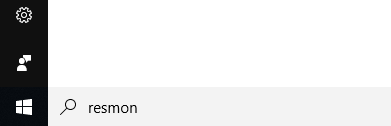
- Jangan Lupa Untuk Menjalankannya Sebagai Administrator.
- Pada Layar Awal Resources Monitor, Dengan "Overview", Cari Saja Proses Yang Bernama MsMpEng.Exe.
- Hentikan Prosesnya.
STEP 2 (SEMENTARA)
- Buka Windows Security Atau Cari Dalam Box Pencarian "Windows Security".
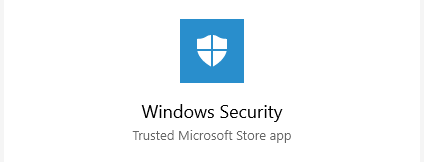
- Pilih Virus Dan Threat Protection.
- Virus & Threat Protection>Virus & Threat Protection Setting>Manage Setting.
- Ganti Tamper Protection Ke "Off".
STEP 3 (PERMANENT)
- Ketikkan Gpedit.Msc.

- Pada Pilihan Computer Configuration>Administrative Template>Windows Component>Microsoft Defender Antivirus>Real-Time Protection.
- Cari Menu Yang Bernama "Turn Off Realtime Protection".
- Ganti Menjadi Enabled.

Setelah melakukan cara diatas harusnya windows protection yang kamu terapkan sudah tidak lagi menyala ketika pc direstart atau dinyalakan ulang.
Jika ada pertanyaan atau sesuatu yang tidak sama dengan apa yang saya berikan dalam artikel ini. silahkan untuk memberikan komentar dibawah.
